Върнете липсват преки пътища от работния плот
Начало »Microsoft Windows» Върни липсващите преки пътища от работния плот

Върнете липсващи икони
Стъпка 1: Първото действие трябва да се провери дали настройката икона на дисплея е активна. За да направите това, обадете се на работния плот контекстното меню (десен бутон на мишката върху свободното пространство), в своята линия на оглед. Уверете се, че в менюто, има отметка срещу т Показване на иконите на работния плот на. Ако не - да:
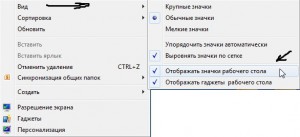
Стъпка 2. Опитайте се да я стартирате ръчно explorer.exe процес (Windows Explorer е програма). Сред другите функции, той е отговорен за показването на икони и преки пътища на работния плот. Възможни са 2 опции. как да го направя. Покана да стартирате съветника за кутия - за това, използвайте клавишните комбинации Win + R. След това въведете в следния ред:
C: \ Windows \ explorer.exe (в началото на писмото трябва да съответства на системния диск с операционната система инсталирана Windows 7).
Или натиснете Browse и намерете файла по пътя по-горе. След това, за да го стартирате, натиснете ОК:
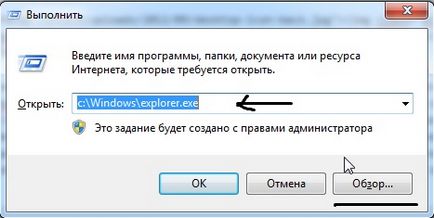

Когато се окажете в папката Winlogon, отидете на правото на екран (списък параметър) на. Интересувате ли се от Shell линия. Правилната стойност на неговия параметър е следната - explorer.exe. Ако не е, кликнете върху името на Shell, щракнете с десния бутон и след това върху Редактиране. и в низова стойност, въведете explorer.exe. След това кликнете върху OK. Проверка на резултатите от предварително за рестартиране:
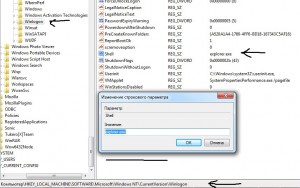
Стъпка 5: Използвайте вградения в Windows инструменти - Възстановяване на системата. За да започнете, намерете и стартирайте следния етикет:
Start Menu -> All Programs -> Аксесоари -> System Tools -> System Restore.
Изберете по-рано създаден точка за възстановяване - това трябва да е преди точката, в която е имало проблеми с дисплея на разделите. Прекарайте процеса на възстановяване, както и проверка на резултата.
заключение
След като се постигне положителен ефект, без да се провалят, извършете пълно сканиране на компютъра си за вируси. Ако сте загубили определена формулировка на работния плот. и да ги върне на предложените методи не работят, обърнете се към специалист.